조작판 사용하기
조작판은 전원(ON) 버튼(A)과 터치 스크린(B)으로 구성되어 있습니다.
손끝으로 터치 스크린의 홈 화면을 터치하여 복사, 스캔 메뉴 및 기타 기능을 선택합니다.
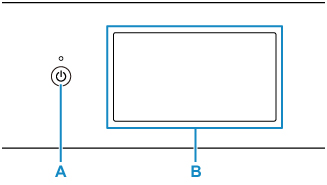
- A: 전원(ON) 버튼
- B: 터치 스크린
터치 스크린의 기본 조작
손끝으로 터치 스크린을 가볍게 터치하거나 손가락을 움직여 다양한 기능 또는 설정에 액세스합니다.
 중요
중요
-
터치 스크린을 조작하는 경우 다음 상황을 방지하십시오. 프린터가 고장 나거나 프린터가 손상될 수 있습니다.
-
터치 스크린을 강하게 누르기.
-
손가락 이외의 것(특히 볼펜, 연필 또는 손톱과 같이 끝이 날카로운 것)으로 터치 스크린 누르기.
-
젖거나 더러운 손으로 터치 스크린 터치하기.
-
터치 스크린 위에 물건 놓기.
-
-
터치 스크린에 보호 시트를 부착하지 마십시오. 제거하면 터치 스크린이 손상될 수 있습니다.
탭하기
손끝으로 가볍게 터치하고 즉시 놓습니다.
화면에서 항목 또는 사진을 선택하는 데 사용합니다.
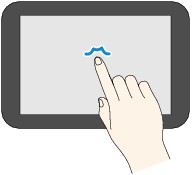
터치하기
손끝으로 가볍게 터치합니다.
메뉴 또는 사진을 앞으로(또는 뒤로) 계속 이동하려면 앞으로(또는 뒤로) 표시를 계속 터치하십시오.
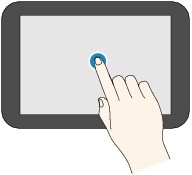
넘기기
손가락으로 화면을 위, 아래, 왼쪽 또는 오른쪽으로 넘깁니다.
메뉴를 전환하거나 사진을 앞으로 또는 뒤로 이동하는 데 사용합니다.
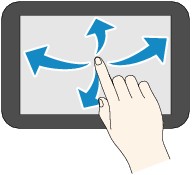
끌기
화면을 가볍게 터치한 상태에서 손가락을 위, 아래, 왼쪽 또는 오른쪽으로 움직입니다.
항목 목록을 보거나 슬라이더를 이동하는 데 사용합니다.
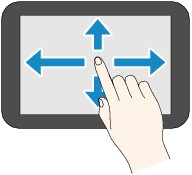
홈 화면의 조작
홈 화면에서 메뉴 화면 또는 설정 화면을 표시합니다.
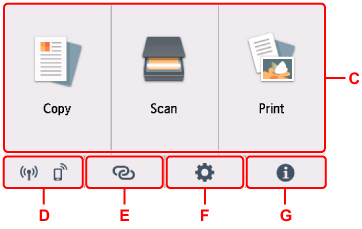
- C: 기본 메뉴
-
조작판을 사용하여 복사 또는 스캔을 선택합니다. 기본 메뉴를 선택하면 특정 메뉴가 표시됩니다.
- D: 네트워크
-
현재 네트워크 상태를 표시합니다. 선택하여 기본 네트워크 정보를 표시하거나 네트워크 설정을 변경할 수 있습니다.
사용하는 네트워크 또는 네트워크 상태에 따라 아이콘이 다릅니다.
 Wi-Fi가 활성화되고 프린터가 무선 라우터에 연결되어 있습니다.
Wi-Fi가 활성화되고 프린터가 무선 라우터에 연결되어 있습니다. 참고
참고-
신호 상태에 따라 아이콘이 변경됩니다.
 (신호 강도: 81% 이상): 문제 없이 Wi-Fi를 통해 프린터를 사용할 수 있습니다.
(신호 강도: 81% 이상): 문제 없이 Wi-Fi를 통해 프린터를 사용할 수 있습니다. (신호 강도: 51% 이상): 네트워크 상태에 따라 프린터가 인쇄할 수 없는 등의 문제가 발생할 수 있습니다. 프린터를 무선 라우터 가까이에 놓을 것을 권장합니다.
(신호 강도: 51% 이상): 네트워크 상태에 따라 프린터가 인쇄할 수 없는 등의 문제가 발생할 수 있습니다. 프린터를 무선 라우터 가까이에 놓을 것을 권장합니다. (신호 강도: 50% 이하): 프린터가 인쇄할 수 없는 등의 문제가 발생할 수 있습니다. 프린터를 무선 라우터 가까이에 놓으십시오.
(신호 강도: 50% 이하): 프린터가 인쇄할 수 없는 등의 문제가 발생할 수 있습니다. 프린터를 무선 라우터 가까이에 놓으십시오.
 Wi-Fi가 활성화되었지만 프린터가 무선 라우터에 연결되어 있지 않습니다.
Wi-Fi가 활성화되었지만 프린터가 무선 라우터에 연결되어 있지 않습니다. 유선 LAN이 활성화되었습니다.
유선 LAN이 활성화되었습니다. 무선 직접 연결이 활성화되었습니다.
무선 직접 연결이 활성화되었습니다. Wi-Fi 및 유선 LAN이 비활성화되었습니다.
Wi-Fi 및 유선 LAN이 비활성화되었습니다. -
- E: 무선 연결
-
프린터와 스마트폰/태블릿을 간단한 무선 연결로 Wi-Fi를 통해 연결하거나 Bluetooth를 통해 연결할 때 선택합니다.
이 버튼을 탭하면 연결 시작 확인 화면이 표시됩니다. 이 버튼을 길게 터치하면 간단한 무선 연결 또는 Bluetooth 연결의 대기 모드로 전환할 수 있습니다.
- F: 설정
-
프린터의 설정 메뉴 또는 유지 관리 메뉴를 표시합니다.
PIXMA/MAXIFY Cloud Link에서 업데이트 알림 또는 정보가 있을 경우 이 버튼에 NEW가 나타납니다.
- G: 힌트
-
용지 로드 절차와 문제 해결, 예상 잉크량 정보와 시스템 정보 등에 대한 퀵 가이드를 표시합니다.
터치 스크린의 아이콘
터치 스크린을 조작할 때 터치 스크린에 일부 아이콘이 표시됩니다.
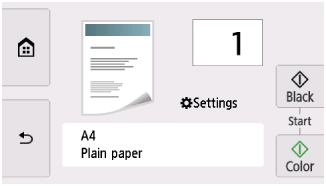
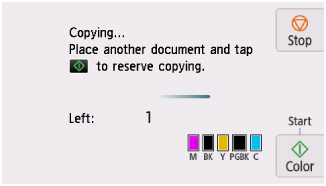
 (홈)
(홈)- 홈 화면을 표시합니다.
 (뒤로)
(뒤로)- 터치 스크린이 이전 화면으로 돌아갑니다.
- 흑백(Black)
- 흑백 복사, 스캔 등을 시작합니다.
- 컬러(Color)
- 컬러 복사, 스캔 등을 시작합니다.
- 중지(Stop)
- 인쇄, 복사 또는 스캔 작업이 진행 중일 때 작업을 취소합니다.

